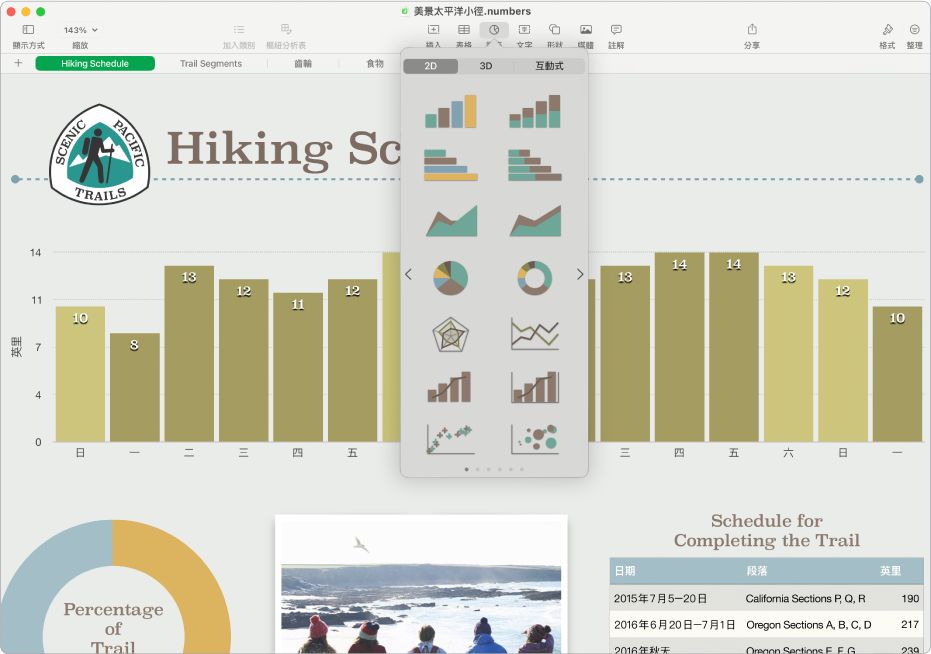Numbers
Mac 版 Numbers 使用手冊

在 Mac 上開始使用 Numbers
Numbers 可讓你輕鬆製作有條不紊、外觀專業的試算表。以下是開始使用的方式。
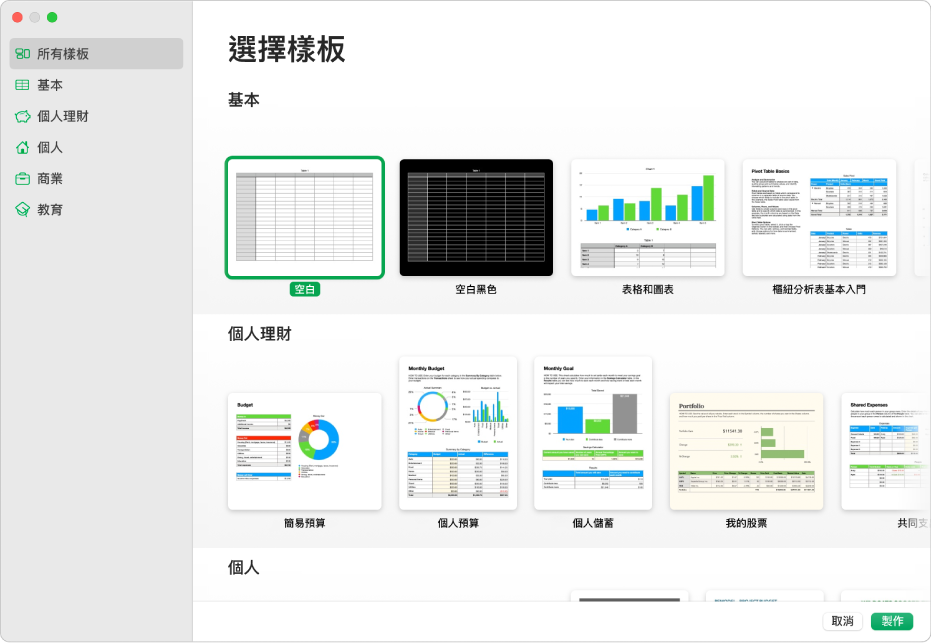
選擇樣板
要建立預算嗎?要追蹤你的儲蓄嗎?要草擬帳單嗎? Numbers 包含具備表格、圖表和公式的樣板來協助你開始使用。選擇「檔案」>「新增」來打開樣板選擇器。
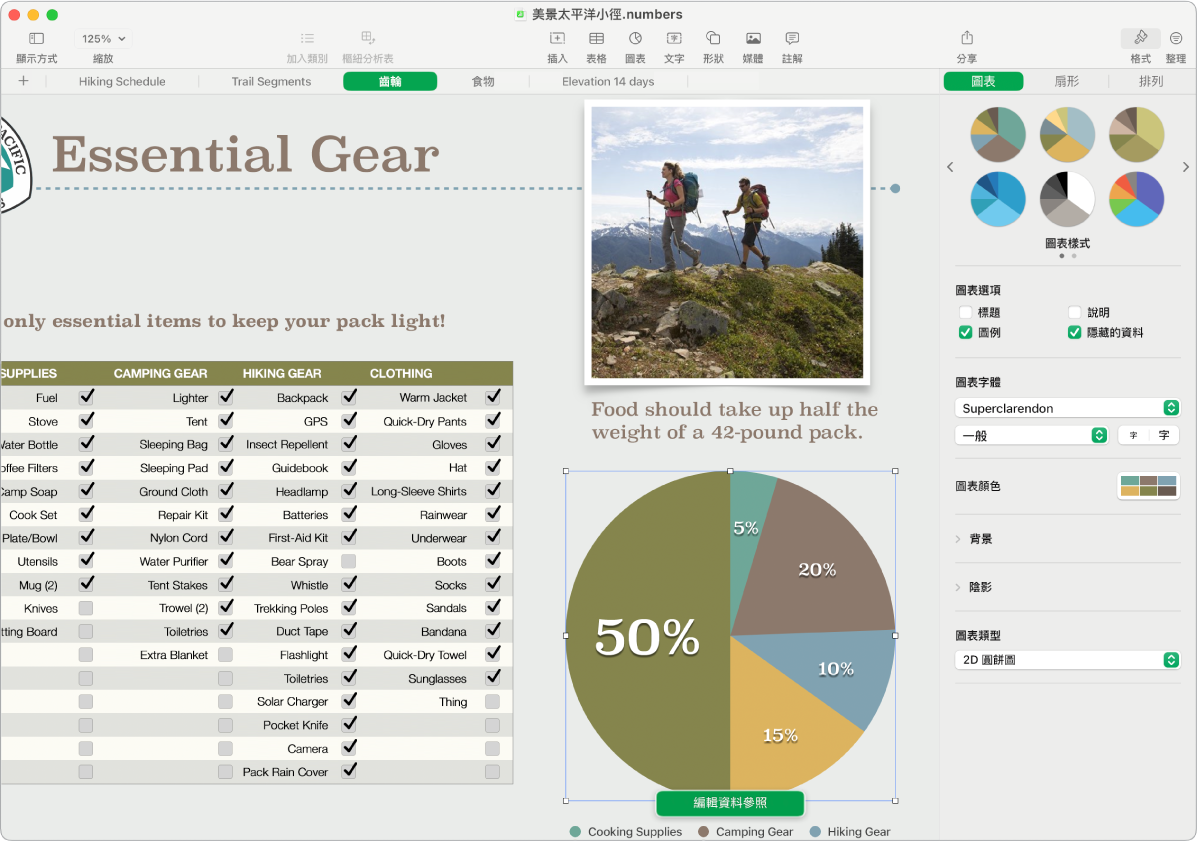
更改工作表外觀
你可以更改物件的外觀,例如其填充顏色、邊線、陰影等。選取物件,然後按一下工具列中的 ![]() 來打開格式控制項目。每個物件皆有各自的格式選項;例如當你選取影像時,只會看到修改影像格式的控制項目。
來打開格式控制項目。每個物件皆有各自的格式選項;例如當你選取影像時,只會看到修改影像格式的控制項目。
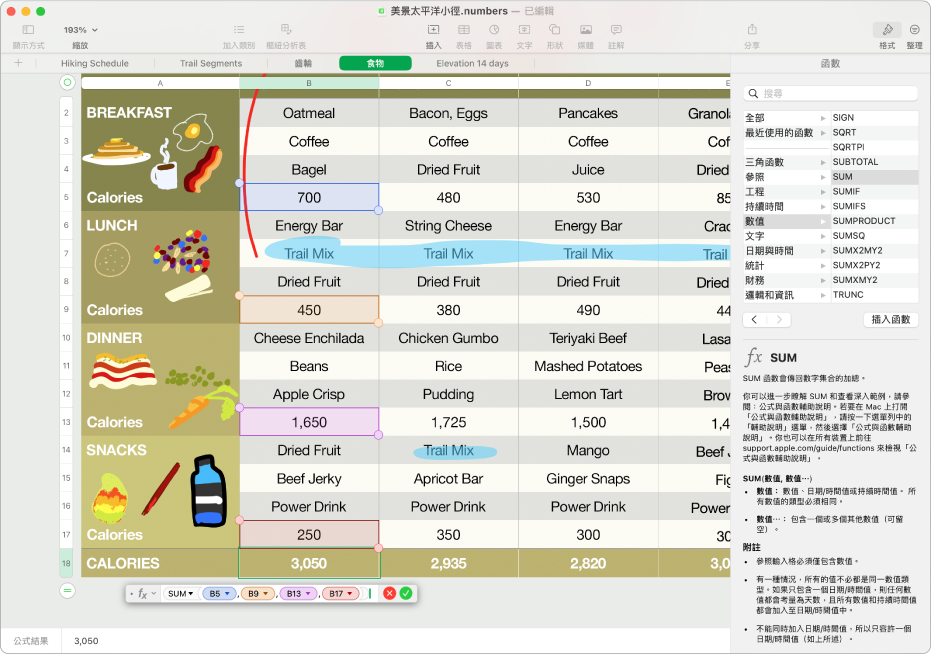
使用公式和函數作業
你可以製作簡單或複雜的數學公式,來在你的表格中執行值的計算。若要將新公式加入空白輸入格,請按一下輸入格,然後輸入 = 來打開「公式編輯器」。
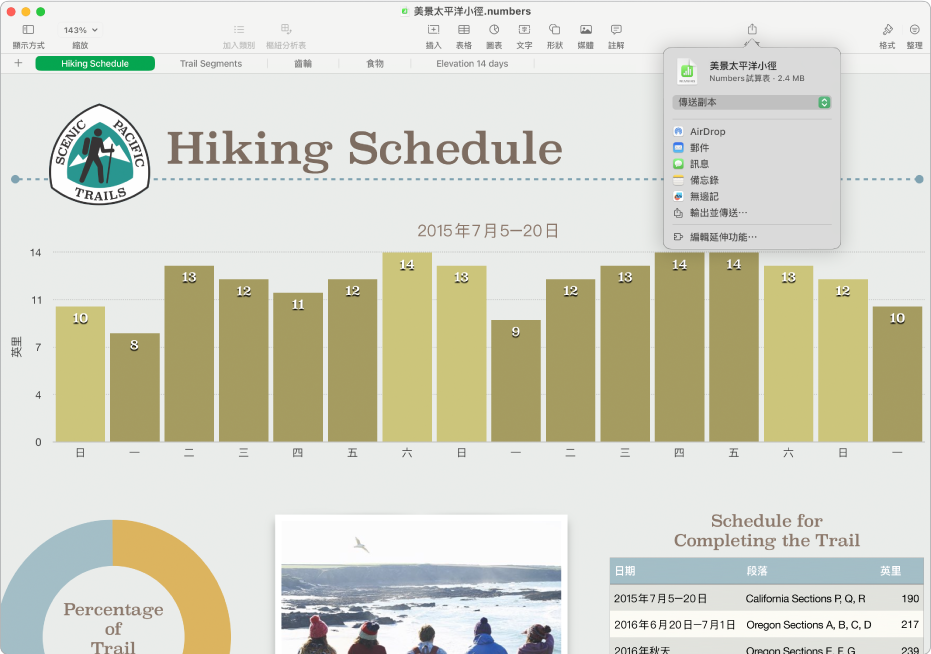
輸出試算表
你可以將試算表副本傳送為 Numbers 檔案或其他格式,例如 PDF、Excel 或 CSV。按一下工具列中的 ![]() ,然後按一下「傳送副本」或是會以非 Numbers 檔案格式傳送試算表的「輸出並傳送」。
,然後按一下「傳送副本」或是會以非 Numbers 檔案格式傳送試算表的「輸出並傳送」。
想進一步瞭解嗎?
感謝您的寶貴意見。